Transfert partiel, Contrôleur d’entrée, Contrôleur de pas à pas/de fader – Grass Valley EDIUS Pro v.7.20 Manuel d'utilisation
Page 118
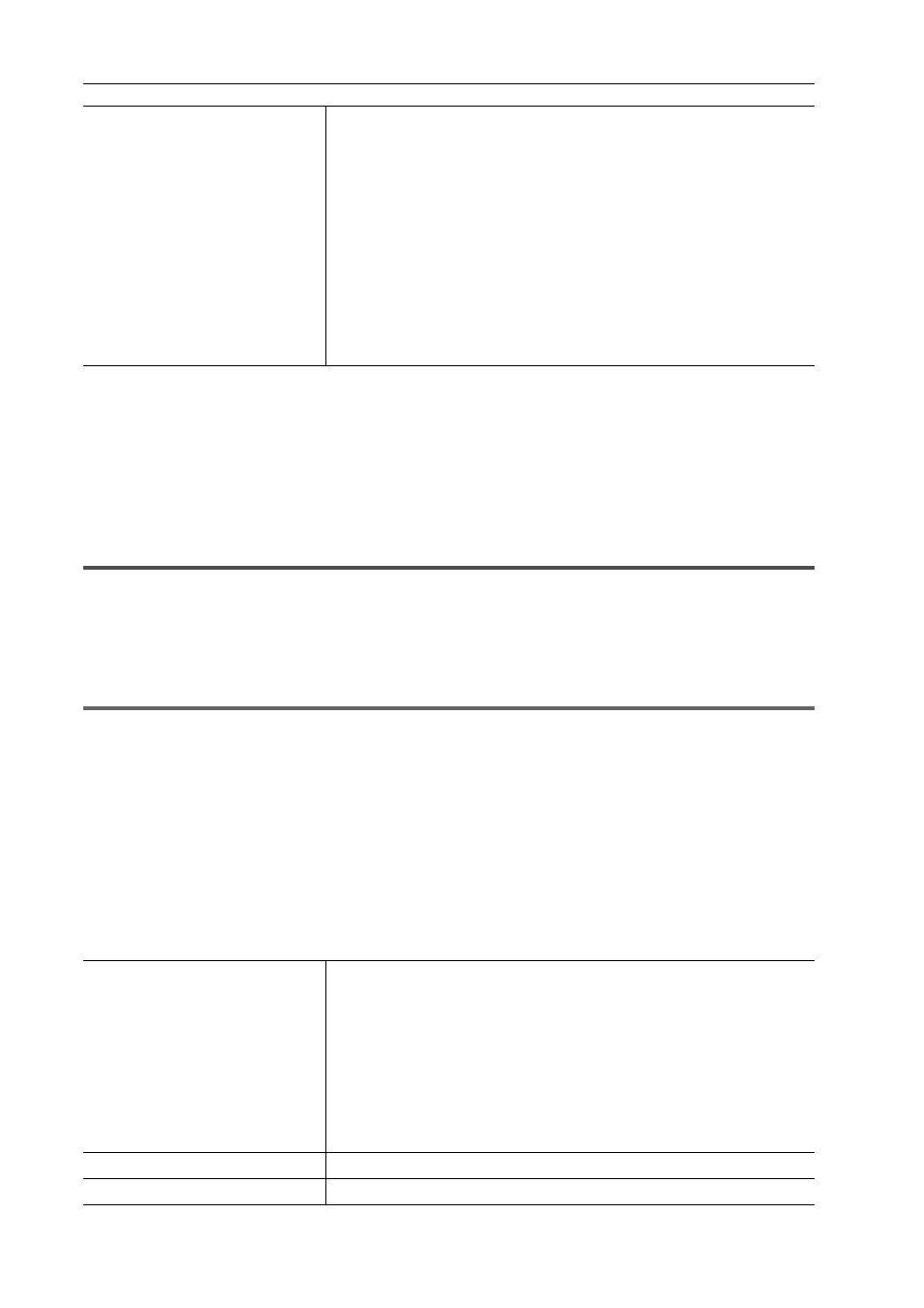
Paramètres de montage
96
EDIUS - Manuel de référence
4 Cliquez sur [OK].
Vous pouvez continuer à configurer d’autres éléments en cliquant sur [Appliquer].
[Transfert partiel]
Configurer le transfert partiel.
[Contrôleur d’entrée]
Contrôleur de Pas à pas/de Fader
Attribuez des touches aux boutons du contrôleur lorsque vous utilisez le contrôleur de fader et le contrôleur de pas à
pas.
1
Remarque
• Lorsque vous configurez Behringer BCF2000 pour ceci en premier, un message s’affiche pour vous informer que le
préréglage doit être installé. Sélectionnez le numéro de préréglage à installer à partir de la liste [Numéro du
préréglage], puis cliquez sur [Suivant]. Cliquez sur [Démarrer] pour démarrer l’installation.
Vous n’avez besoin d’effectuer cette opération qu’une seule fois, il ne sera pas nécessaire de la refaire les fois
suivantes.
1 Cliquez sur [Paramètres] dans la barre de menu, puis cliquez sur [Paramètres utilisateur].
2 Cliquez sur l’arborescence [Contrôleur d’entrée], puis cliquez sur le contrôleur de fader ou le contrôleur de
pas à pas à utiliser.
3 Configurez chaque élément.
Exemple :
Pour [MKB-88 pour EDIUS]
[Restaurer les paramètres par
défaut]
Réglez la méthode de restauration à afficher par défaut pour [Méthode de
restauration] dans la boîte de dialogue [Restaurer et transférer les clips] à
l’ouverture de fichiers de projets et lorsque vous importez des fichiers EDL.
[peut être transférés]
Sélectionnez dans [Transférer tout], [Transférer uniquement la zone utilisée]
ou [Aucune].
[Pas d’information de fichier]
Sélectionnez dans [Capturer tout], [Capturer uniquement les zones utilisées
sur la timeline] ou [Aucune].
[peut être capturé]
Sélectionnez dans [Capturer tout], [Capturer uniquement les zones utilisées
sur la timeline] ou [Aucune].
Restauration de Clips Déconnectés
Affichage du contrôleur
Onglet [Commande]
Affiche une vue d’ensemble du contrôleur. Les boutons attribués à une fonc-
tion sont affichés en jaune. Si vous cliquez sur un bouton pour attribuer une
fonction, la boîte de dialogue [Sélectionner une opération] s’affiche.
Onglet [Liste]
Affiche dans une liste les boutons, les fonctions attribuées, et le réglage
d’activation/désactivation de la répétition. Cliquez sur la liste et sur [Assigner]
pour ouvrir la boîte de dialogue [Sélectionner une opération]. Cliquez sur
[Aucune assignation] pour annuler des attributions de fonctions.
Boîte de Dialogue [Sélectionner une opération]
[Importer]/[Exporter]
Importer et exporter des réglages de contrôleurs.
[Par défaut]
Rétablir les réglages par défaut.